Thông tin liên hệ
- 036.686.3943
- admin@nguoicodonvn2008.info

Viết phân số trên Word là một trong những thao tác cơ bản, cũng tương tự như khi chúng ta viết số mũ, chỉ số trên và chỉ số dưới trên Word. Với những thầy cô giáo giảng dạy Toán học hay Hóa học thì thao tác chèn phân số trên Word thường xuyên phải thực hiện. Chúng ta có thể nhập phân số với những biểu thức đơn giản, hoặc trong những biểu thức Toán học phức tạp. Dưới đây là 3 cách viết phân số trong Word bao gồm phím tắt Word để nhập phân số, tạo phân số bằng Equation và dùng Ink Equation, cực dễ nhớ và dễ dùng, mời các bạn tham khảo.
Bước 1:
Click chuột tại vị trí muốn nhập phân số, sau đó nhập công thức eq \f(3,4). Lưu ý đằng sau eq bạn cần nhập dấu cách mới đến phần tử phân số.
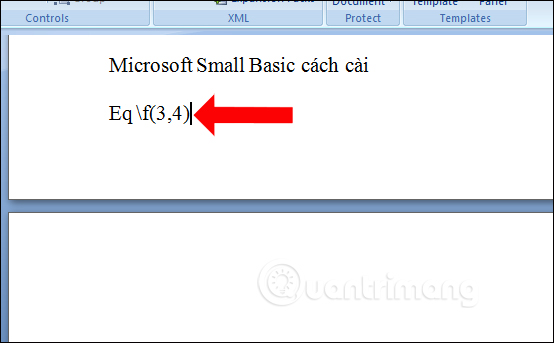
Bước 2:
Tiếp tục bôi đen công thức rồi nhấn tổ hợp phím Ctrl + F9. Ngay sau đó trong công thức sẽ hiển thị thêm dấu ngoặc nhọn như hình.
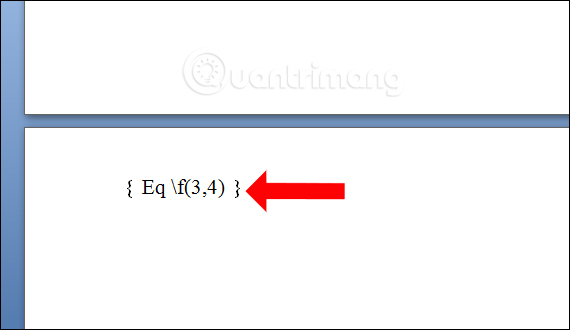
Bước 3:
Bôi đen toàn bộ công thức rồi nhấn tổ hợp phím Shift + F9. Sau đó công thức sẽ chuyển sang phân số như hình dưới đây. Trong trường hợp nếu nhấn Shift + F9 không tạo thành kết quả phân số, chúng ta hãy nhấn tổ hợp phím Alt + F9 2 lần để tạo phân số.
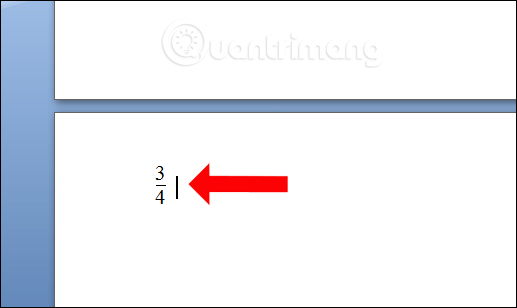
Bây giờ người dùng thực hiện thao tác như trên để nhập tiếp các phân số vào phép tính của mình.
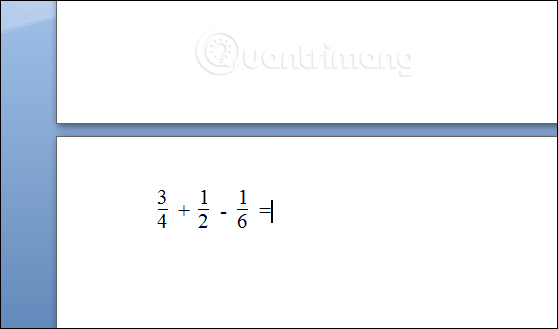
Tuy nhiên cách này sẽ chỉ áp dụng với trường hợp người dùng nhập công thức Toán học, hay Hóa học với phân số đơn giản, không có nhiều biểu thức phức tạp. Bạn có thể sử dụng với các phiên bản Word khác nhau.
Nếu cần trình bày nội dung có nhiều biểu thức phân số khác nhau thì chúng ta cần sử dụng tới công cụ Equation trên Word.
Trong công cụ Equation có rất nhiều các biểu thức Toán học khác nhau, từ đơn giản đến phức tạp, bao gồm viết phân số. Người dùng lựa chọn kiểu viết phân số muốn dùng để nhập vào nội dung Word, sau đó nhấn phím mũi tên để di chuyển đến tử số, mẫu số, nhập số vào là xong.
Cách thực hiện chi tiết bạn đọc tham khảo trong bài viết Cách chèn biểu thức Toán học trên Word 2007.
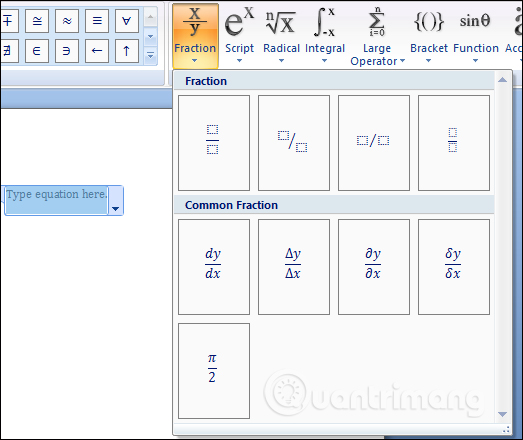
Từ bản Word 2016 trở đi trong công cụ Equation có thêm Ink Equation để người dùng có thể viết, vẽ trực tiếp biểu thức toán mà mình cần nhập trong Word.
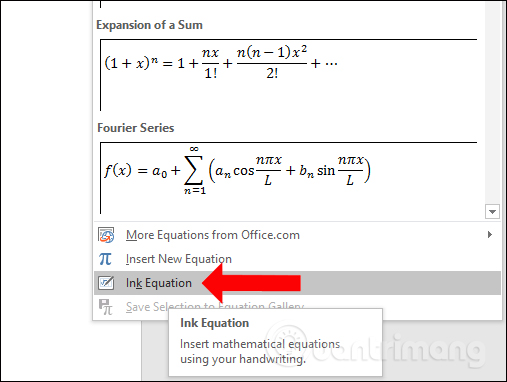
Khi đó sẽ hiển thị bảng vẽ công thức toán như hình dưới đây. Bạn chỉ cần viết phân số muốn sử dụng và sẽ thấy hình xem trước bên trên. Nếu viết sai có thể dùng công cụ xóa bên dưới, hay kiểm tra công thức nếu bạn nghi ngờ độ chính xác khi mình viết nội dung.
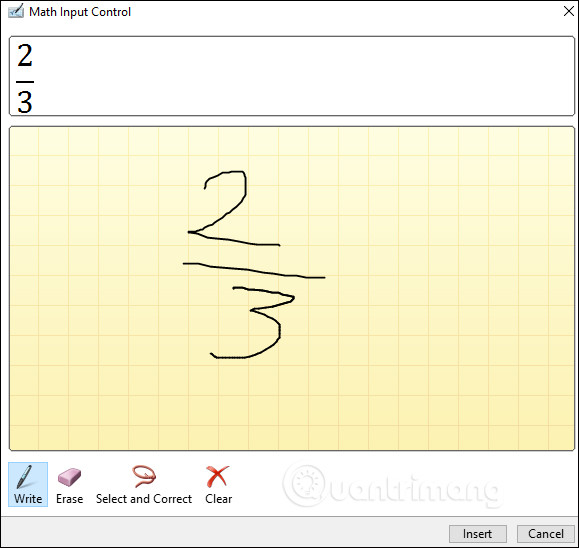
Như vậy người dùng đã có 3 cách khác nhau để nhập phân số hay biểu thức toán trên Word. Từng cách sẽ phù hợp với từng phiên bản Word, cũng như độ đơn giản hay phức tạp của biểu thức phân số cần nhập trong nội dung Word.
Nguồn tin: Quantrimang.com
Ý kiến bạn đọc
Những tin mới hơn
Những tin cũ hơn
 Những thiết lập Wi-Fi ẩn giúp Internet khách sạn nhanh hơn nhiều
Những thiết lập Wi-Fi ẩn giúp Internet khách sạn nhanh hơn nhiều
 Hàm DATEPART trong SQL Server
Hàm DATEPART trong SQL Server
 Cách xóa bỏ logo trong file PDF rất đơn giản
Cách xóa bỏ logo trong file PDF rất đơn giản
 Cách sửa USB bị hỏng trong Linux
Cách sửa USB bị hỏng trong Linux
 Nguyên nhân pin Chromebook cạn nhanh (và cách khắc phục)
Nguyên nhân pin Chromebook cạn nhanh (và cách khắc phục)
 Cách tạo ảnh GIF từ video quay màn hình trên Snipping Tool
Cách tạo ảnh GIF từ video quay màn hình trên Snipping Tool
 Những bài học thực tế về cuộc sống giúp bạn sống tốt và ý nghĩa hơn
Những bài học thực tế về cuộc sống giúp bạn sống tốt và ý nghĩa hơn
 Cách thiết lập code server dựa trên web trong Linux
Cách thiết lập code server dựa trên web trong Linux
 Cách chặn người khác thay đổi trỏ chuột trong Windows 11
Cách chặn người khác thay đổi trỏ chuột trong Windows 11
 Cách khởi động lại Windows 11 ngay lập tức
Cách khởi động lại Windows 11 ngay lập tức
 Những lá thư chưa gửi
Những lá thư chưa gửi
 Cách chỉnh độ rộng tự động trên Excel
Cách chỉnh độ rộng tự động trên Excel
 Kiểu dữ liệu trong Python: chuỗi, số, list, tuple, set và dictionary
Kiểu dữ liệu trong Python: chuỗi, số, list, tuple, set và dictionary
 Cách giãn dòng trong Word 2016, 2019, 2010, 2007, 2013
Cách giãn dòng trong Word 2016, 2019, 2010, 2007, 2013
 Cách hiển thị My Computer, This PC trên Desktop của Windows 10
Cách hiển thị My Computer, This PC trên Desktop của Windows 10
 8 tính năng Microsoft Office giúp bạn cắt giảm hàng giờ làm việc
8 tính năng Microsoft Office giúp bạn cắt giảm hàng giờ làm việc
 Cách xem mật khẩu Wifi đã lưu trên Windows
Cách xem mật khẩu Wifi đã lưu trên Windows
 Cách kết nối Google Drive với Grok Studio
Cách kết nối Google Drive với Grok Studio
 Việc chuyển sang Google Public DNS trên router và PC giúp cải thiện tốc độ Internet như thế nào?
Việc chuyển sang Google Public DNS trên router và PC giúp cải thiện tốc độ Internet như thế nào?
 Những bản mod thiết yếu giúp Windows 11 trở nên hữu ích hơn
Những bản mod thiết yếu giúp Windows 11 trở nên hữu ích hơn
